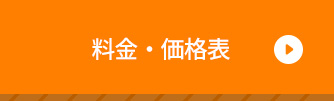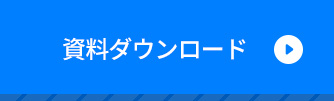ビジネスシーンでのZoomミーティング中に、「議事録作成時に振り返りたいから、このミーティングを録音しておきたい」「ファイルサイズの都合上、録画データは不要だが、録音データだけ保管しておきたい」と思ったことはないでしょうか。
そんなときにZoomのレコーディング機能を使うと、録画データとは別に録音データを作成できます。
この記事では、Zoomのレコーディング機能を使ってZoomミーティングを録音する方法をご説明します。
Zoomのレコーディング機能とは?
Zoomには、録音・録画ができる「レコーディング」機能が備わっています。
Zoom画面下部に設置されており、見たことのある方も多いのではないでしょうか。

レコーディングデータは、Zoomミーティング終了後にm4a形式(録音データ)とMP4形式(録画データ)に変換されて保存されます。
この保存した録音・録画データの取り扱いには、くれぐれも注意しましょう。
基本的に、Zoomミーティングはクローズドな空間です。
参加者の同意を得ずにミーティングの模様を第三者に共有すると、思わぬトラブルを招いてしまう可能性があります。
原則として個人利用に留めるとともに、関係者に情報共有したいときなどは、ほかの参加者に了承を得ることをおすすめします。
参加者がレコーディングできるかどうかは、ホストの設定次第
情報漏洩の防止などセキュリティの面から、Zoomのレコーディング機能を使えるのは次のユーザーに限定されています。
●ミーティング主催者(ホスト)
●ホストが設定した「共同ホスト」
●ホストがレコーディングを許可した参加者
共同ホストについて詳しくは、「Zoomホストを複数人に設定できる『共同ホスト』とは」をご覧ください。
ホストが参加者にレコーディングを許可するには、Zoom画面で、レコーディングを許可したい参加者のビデオパネル右上の[…]>[ローカルファイルの記録を許可]をクリックします。
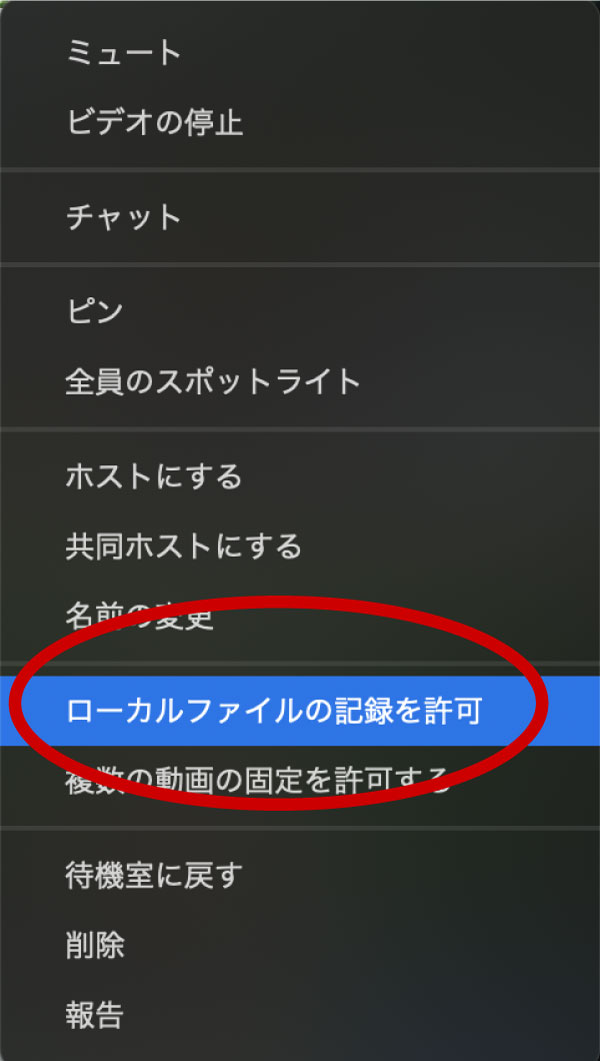
レコーディングが許可されると、対象の参加者のZoom画面上に通知メッセージが表示されます。
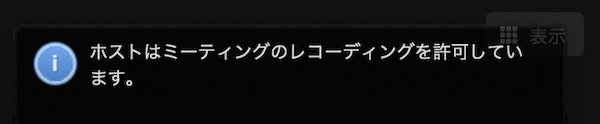
レコーディング許可は、参加者一人ひとりに対して必要です。
Zoomの仕様で、全参加者に一括許可はできません。
レコーディングを暗黙裡に行なうことはできない
レコーディングを始めると、ほかの参加者のZoom画面上に「このミーティングは録音されています」と表示されます。
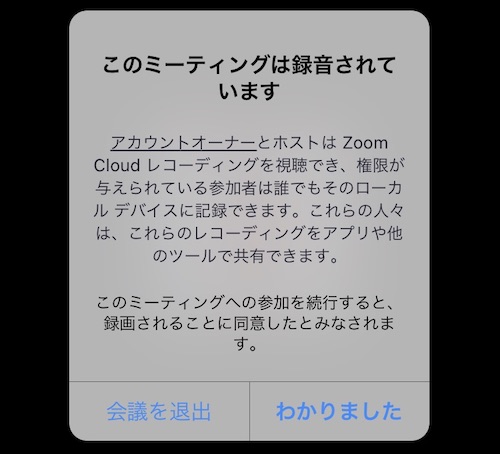
参加者に気付かれずにZoomのレコーディング機能を使う方法はありません。
どうしてもほかの参加者に気付かれずに録音・録画する必要がある場合は、Zoomを起動している機器(パソコンやスマートフォン)の録画機能を使う方法があります。
詳しくは、「Zoom画面の録画・スクリーンショットを撮ったら参加者に気付かれる?」をご覧ください。
レコーディングデータの保存場所
Zoomミーティングには、無料プランのほかに3つの有料プランが用意されています。
Zoom公式サイト「プランと価格」
無料プランで選択できるレコーディングデータの保存場所は、Zoomを起動している機器への「ローカル保存」の一択です。
ローカル保存機能はスマートフォン版Zoomアプリ(iOS・Android)向けには提供されていないため、実質的にスマートフォン版Zoomアプリでは、無料プランのユーザーはレコーディング機能を利用できません。
有料プランだと、「ローカル保存」のほかに、Zoomが提供するクラウドストレージへの「クラウド保存」も保存場所として選択できます。
有料プランのユーザーは、クラウド保存を選択することで、スマートフォン版Zoomアプリでもレコーディング機能を利用可能になります。
クラウド保存したレコーディングデータは、URL発行によってほかの参加者への共有も簡単にできます。
録音・録画のデータはファイルサイズが大きくなりがちです。
振り返りの用途で全参加者にレコーディングデータを共有したい場合などは、クラウド保存のメリットを享受できるでしょう。
Zoomのレコーディング機能の解説
Zoomのレコーディング機能の使い方をご説明します。
手動レコーディング
Zoomミーティングのレコーディングを任意のタイミングで開始したり、一時停止・停止したりする方法です。
レコーディングを開始したいタイミングで、Zoom画面下部の[レコーディング]をクリックします。

有料プランの場合は、保存先を選択します。
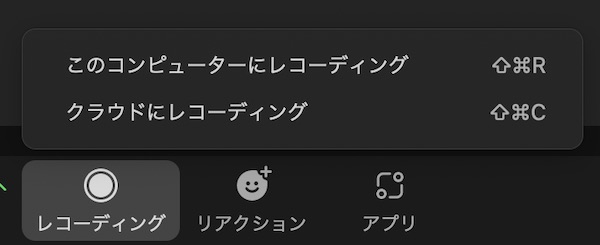
レコーディングが開始されると、Zoom画面左上にレコーディング中を知らせるマークが表示されます。

ほかの参加者のZoom画面左上にも、レコーディング中はその旨のマークが表示されます。
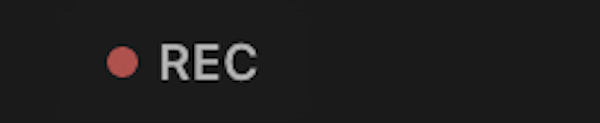
レコーディングを終了するときは[レコーディングの停止]をクリックします。
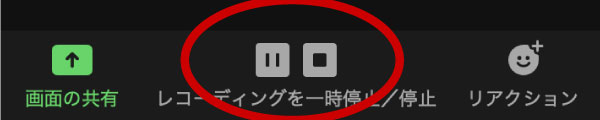
ローカル保存の場合、ミーティングを終了すると、レコーディングデータがm4a形式(録音データ)とMP4形式(録画データ)に変換されて保存されます。
変換時間は、レコーディング時間の長さやパソコンのスペックなどによって左右します。
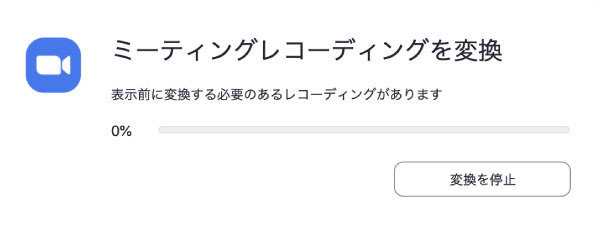
変換が終わると、保存場所のフォルダが開きます。
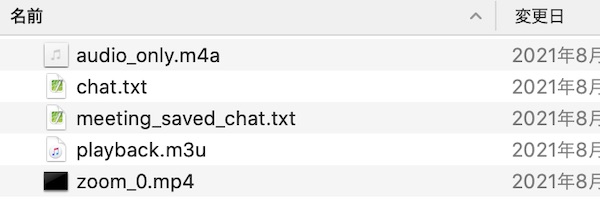
ローカル保存の保存場所を確認・変更したいときは、Zoomのホーム画面の[設定]>[レコーディング]>[ローカルレコーディング]>[レコーディングの保存場所]で行ないましょう。
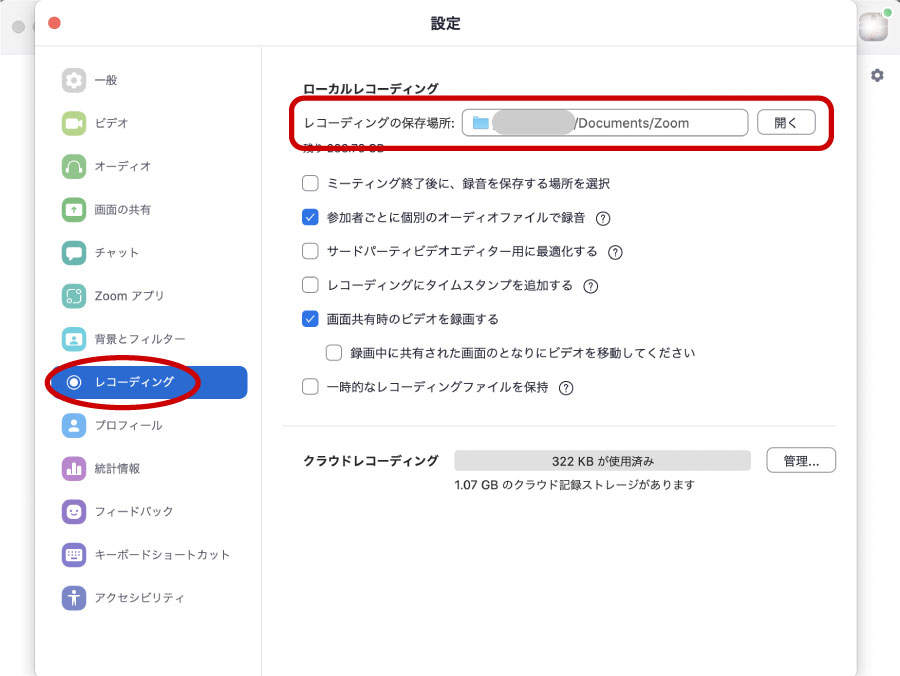
クラウド保存の場合は、レコーディングデータが視聴可能になると、Zoomに登録しているメールアドレス宛にURLの通知メールが届きます。
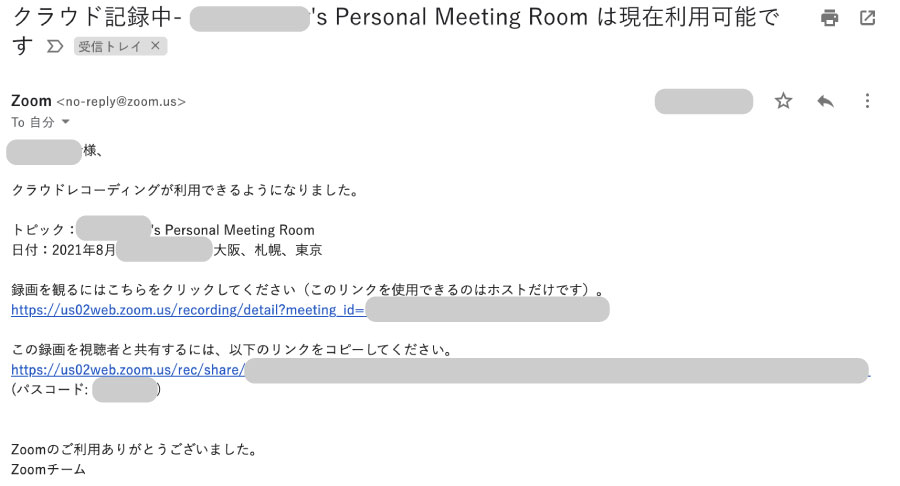
自動レコーディング
自分が今後ホストとして開催するすべてのZoomミーティングを録音・録画したい場合は、自動レコーディングを設定できます。
Zoomのマイ設定ページ(https://us02web.zoom.us/profile/setting)を開き、[記録]タブをクリックします。
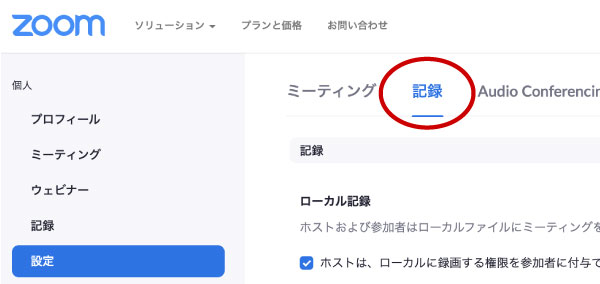
ページ中段の[自動記録]をオンにし、保存場所(ローカルまたはクラウド)を選択します。
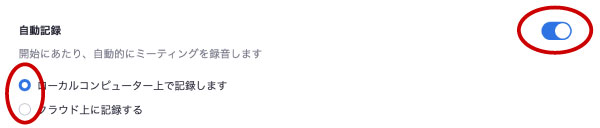
各話者の音声トラックを記録
Zoomのレコーディング機能では、「映像+音声」の録画データだけでなく、以下の設定により音声のみの録音データを作成することが可能です。
Zoomのホームの[設定]>[レコーディング]>[各話者の音声トラックを記録]にチェックを入れます。
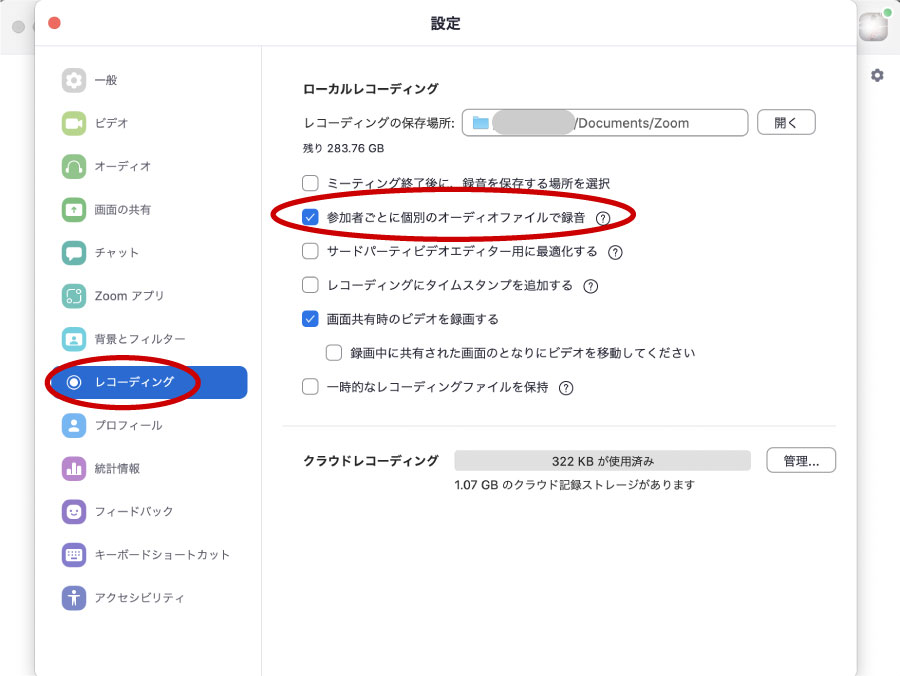
まとめ
「映像+音声」の録画データは、ファイルサイズが大きくなりがちで、パソコンのスペックなどによっては保管に困ることもあるでしょう。
その点、音声のみの録音データは、録画よりも小さなファイルサイズで保管することが可能です。
議事録作成や振り返りなど映像が不要な用途であれば、レコーディング機能で取得した録音データを活用することをおすすめします。
録音データを関係者に共有する際は、情報漏洩などの観点で細心の注意を払いましょう。